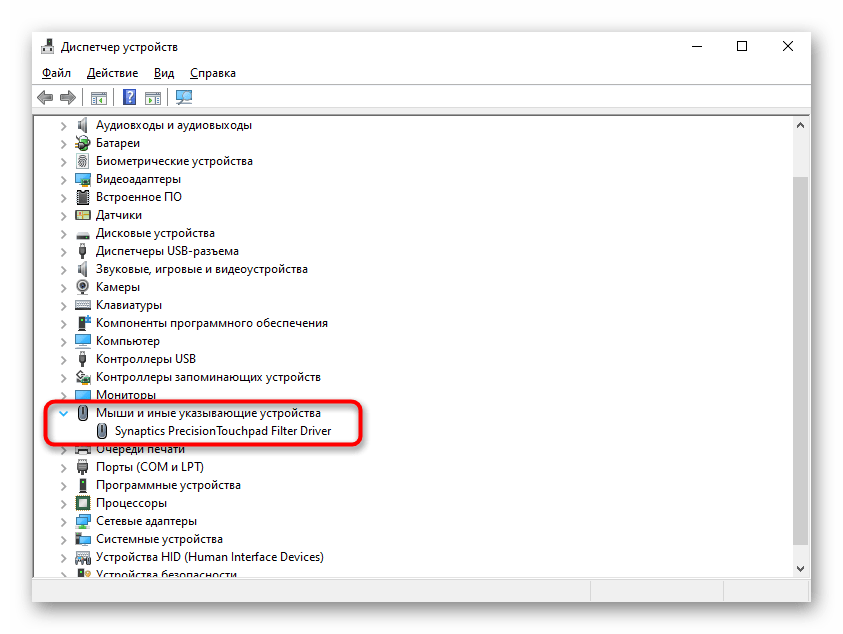Съдържание:
Използване на функционалните клавиши
В повечето случаи по подразбиране тъчпадът (сензорен указател, разположен на корпуса на лаптопа) е включен, а действията на потребителя могат да доведат до изключването му до следващото изменение. Ако сте провели пръст по тъчпада и курсорът не се е преместил, опитайте да го включите с помощта на функционалните клавиши на лаптопа. Погледнете следното изображение, за да имате представа коя икона е нанесена на необходимата клавиша. Използвайте комбинацията Fn + F1-F12 (например, Fn + F7) за прилагане на функцията или просто натиснете една от клавишите F1-F12, ако в BIOS е зададено обратно действие за тези клавиши.
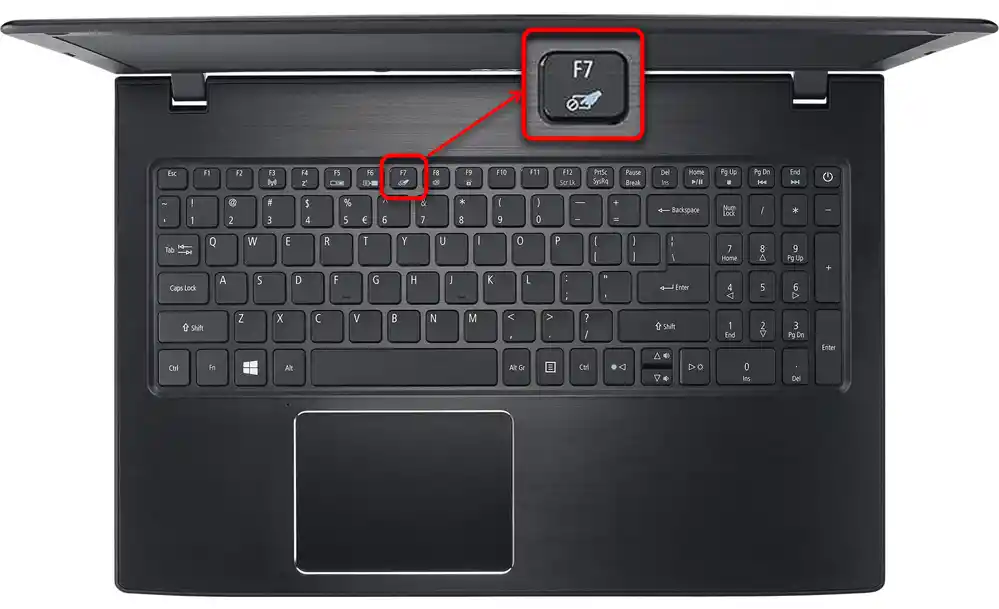
Windows 10
Отделно ще разгледаме управлението на тъчпада директно в операционната система, тъй като потребителят не винаги може да намери функционалната клавиша или натискането й не води до желания резултат. В стандартното приложение "Настройки" на Windows 10 има удобен раздел, наречен "Тъчпад", отговарящ за включването на тъчпада. Той е разположен в менюто "Устройства", а представянето на начина, по който се активира, можете да видите на следващия скрийншот. Ако този вариант не е наличен или не е подходящ по други причини, обърнете внимание на другите методи от статията по линка по-долу.
Повече информация: Включване на TouchPad в Windows 10
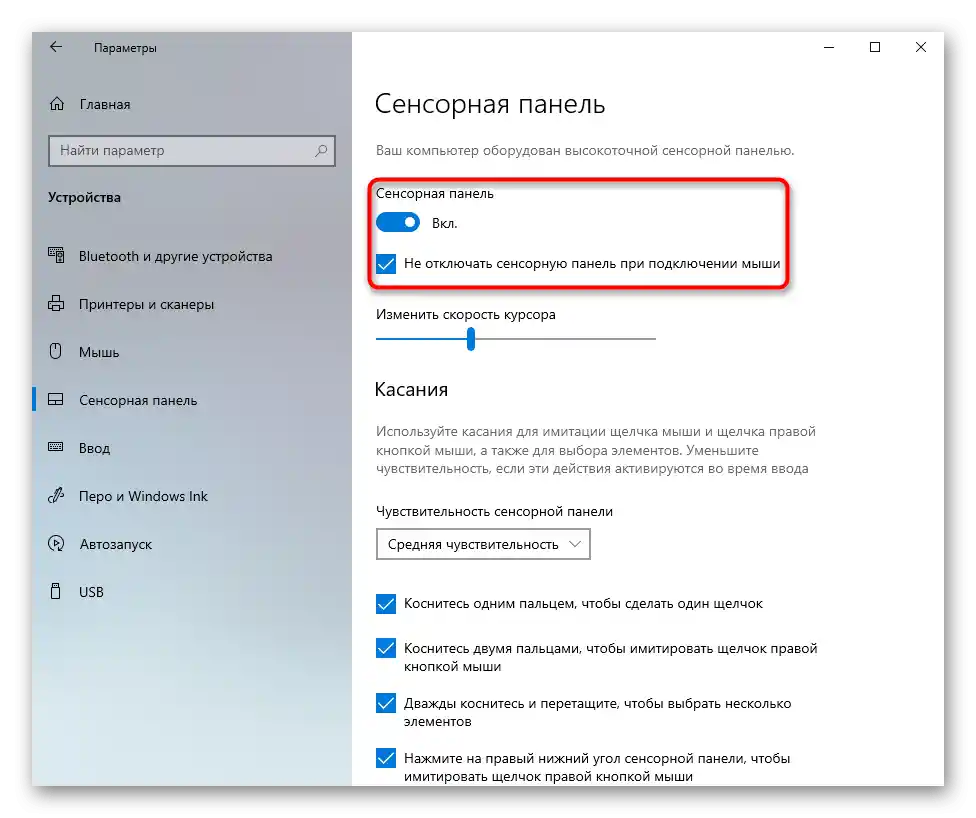
Допълнително отбелязваме, че дори след активиране на мишката на клавиатурата на лаптопа, някои от нейните функции все още могат да бъдат недостъпни. Това се отнася до жестовете или скролинга, които често се използват за по-комфортна работа с програмите.Ако сте се сблъскали с проблема, при който едната или и двете от тези функции не работят, кликнете върху следните заглавия, за да получите тематични инструкции, които ще ви помогнат бързо да решите възникналия проблем.
Повече информация:
Възстановяване на работата на жестовете за тъчпада на лаптоп с Windows 10
Коригиране на неработещата функция за превъртане на тъчпада в Windows 10
Windows 7
В Windows 7 ситуацията с включването на тъчпада е малко по-различна, тъй като там липсва приложението "Настройки", в което всички действия биха могли да се извършат чрез промяна на състоянието на един единствен плъзгач. Вместо това в тази версия на ОС е необходимо да се извика "Контролен панел", предварително инсталирайки драйвера за тъчпада на лаптопа, ако това не е направено по-рано. В менюто с настройки на мишката ще намерите отделна раздел, който отговаря за включването на сензорната панела и активирането на нейните допълнителни функции.
Повече информация: Включване на тъчпада на лаптоп под управлението на Windows 7
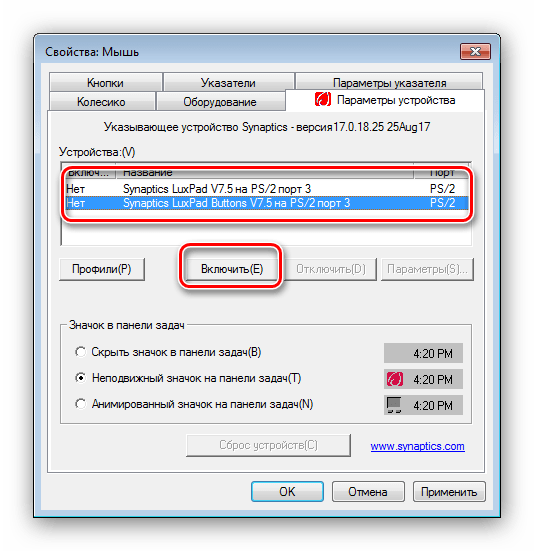
Решаване на често срещани проблеми
Някои потребители срещат трудности при опитите си да включат тъчпада на лаптопа си. Ако сте опитали всички методи, предложени в материалите по горната връзка, но сензорната панела все още не се активира, ще трябва да се обърнете към други инструкции на нашия сайт, насочени към решаване на проблема. В различни модели лаптопи начините за отстраняване на проблема могат да се различават, затова кликнете върху подходящото за вас заглавие по-долу, за да получите актуално ръководство.
Повече информация: Защо не работи тъчпада на лаптопа HP / Acer / Lenovo / ASUS